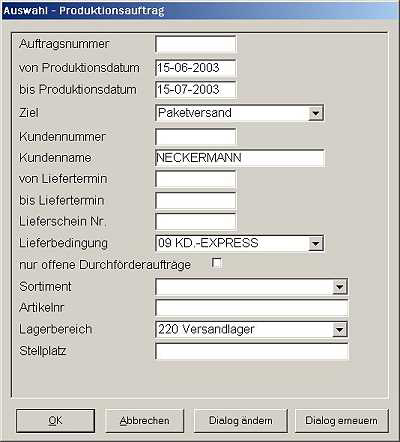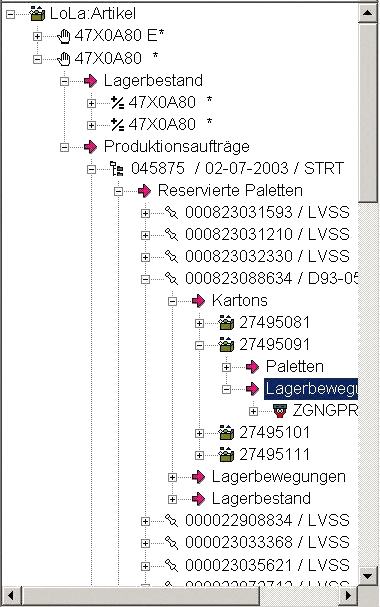Von Powerbilder 3 bis Powerbilder 12.5: Know-how aus 20 Jahren Projekt- und Produktentwicklung
Detailansicht
Detailansicht des Xplorers
Im Xplorer können unterschiedliche Systeme definiert werden, wobei jeweils die Klassen (Kunden, Aufträge, Artikel) und deren Beziehungen definiert werden. Diese Beschreibungen sind in der Datenbank gespeichert – für die Abbildung eines solchen Systems ist keine Programmierung notwendig.
Highlights:
- Mehrere Sichten
- Rückverfolgung für den Navigationspfad
- Aktuell gesetzte Auswahlkriterien
- Direkter Aufruf für die Konfiguration und Gestaltung
- Mehrstufige Sortierung
- Bildschirmbereiche zu- und abschaltbar
Auswahlmöglichkeiten
Für jede Klasse steht eine Auswahlmaske zur Verfügung. Für die einzelnen Klassen ist definiert, ob die Auswahl optional oder obligatorisch ist. Neben reinen Eingabefeldern stehen Listboxen, Checkboxen, eine Kalenderfunktion, etc. zur Verfügung.
Die entsprechende Berechtigung vorausgesetzt, hat der Anwender die Möglichkeit den Dialog zu gestalten. Über die Funktion „Dialog erneuern“, werden alle definierten Abfrageparameter in die Auswahlmaske aufgenommen und entsprechend einer Standardvorgabe gestaltet. Mit der Funktion „Dialog ändern“ wird die Gestaltung der Abfragemaske vorgenommen (Infomaker).
Baumstruktur
Die Klassen und ihre Beziehungen beschreiben das System und werden in einer Baumstruktur angezeigt. Der Anwender navigiert sich über diese Baumstruktur komfortabel durch das gesamte System. Auf jeder untergeordneten Klasse kann über weitere Selektion die Ergebnismenge eingeschränkt werden. Die Anzeigereihenfolge in der Baumstruktur ist sortierbar, durch Doppelklick werden die Detailansichten zu einem Objekt aufgerufen.
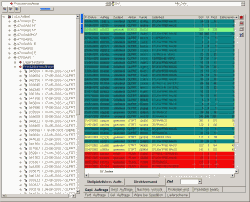
Listansichten
Zu jedem Objekt existieren eine oder mehrere Auswahllisten. Die Abfrageergebnisse der aktiven Liste werden in die Baumstruktur zur Navigation übertragen. Alle Listen sind mehrstufig sortierbar. Diese Listen können zur Weiterverarbeitung nach Excel exportiert werden. Gestaltungsberechtigung vorausgesetzt, können diese Listen angepasst und neue Listen zur Laufzeit hinzugefügt werden.
Detailansicht
Zu jedem Objekt können unterschiedliche Detailansichten definiert werden. Über Funktionstasten kann das nächste oder vorherige Objekt in die Detailansicht übernommen werden. (Gestaltungsmöglichkeiten entsprechend der Berechtigung). Die Bildschirmbereiche sind veränderbar und einzelne Bereiche können zu- und abgeschaltet werden.
Neu: Auf einer Detailansicht können bis zu 10 unabhängige Reports dargestellt werden. (Technologie: Component Reports).
Weiterverarbeitung Excel
Beim ersten Export einer Auswahlliste nach Excel, wird eine Excelmappe als Formatvorlage gebildet und die einzelnen Bereiche transparent beschrieben. Danach werden die Daten übertragen und angezeigt. Innerhalb der Excelmappe können Grafiken, Pivot-Tabellen und Berechnungen eingefügt und gespeichert werden. Beim zweiten Export dieser Auswahlliste wird lediglich der Datenbereich in der Excelmappe ausgetauscht und die Aktualisierungsfunktion angestoßen. Dabei wird die vorgenommene Gestaltung automatisch wieder verwendet.